- Pengarang Jason Gerald [email protected].
- Public 2024-01-19 22:13.
- Diubah suai terakhir 2025-01-23 12:29.
WikiHow ini mengajar anda cara memuat turun video streaming untuk dilihat di luar talian. Penggunaan aplikasi pihak ketiga untuk memuat turun video adalah melanggar syarat perjanjian pengguna YouTube (dan mungkin laman web lain). Aktiviti ini juga melanggar undang-undang hak cipta sehingga aplikasi yang dirancang untuk memuat turun konten semacam itu biasanya dihapus atau disekat.
Langkah
Kaedah 1 dari 3: Menggunakan Y2Mate.com
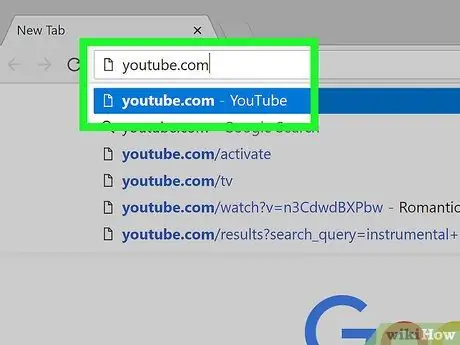
Langkah 1. Lawati laman web penstriman video
Gunakan penyemak imbas web untuk mengunjungi laman web penstriman video seperti YouTube.com.
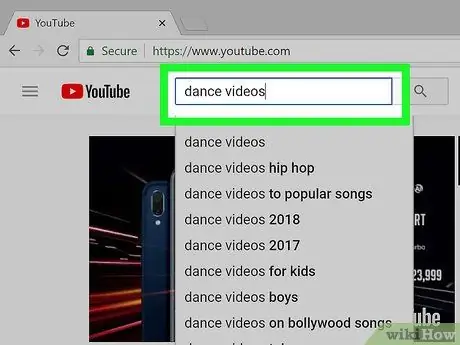
Langkah 2. Cari video yang ingin anda muat turun
Gunakan bar carian di bahagian atas halaman untuk memasukkan tajuk atau keterangan video yang diinginkan.
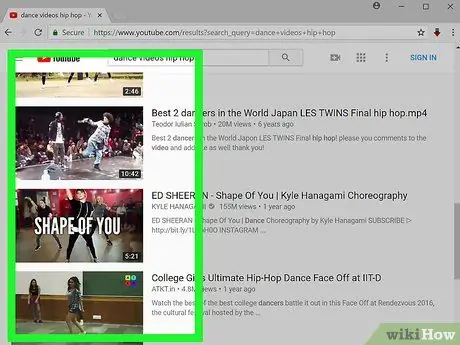
Langkah 3. Klik video
Pilih video yang ingin anda muat turun dengan mengkliknya.
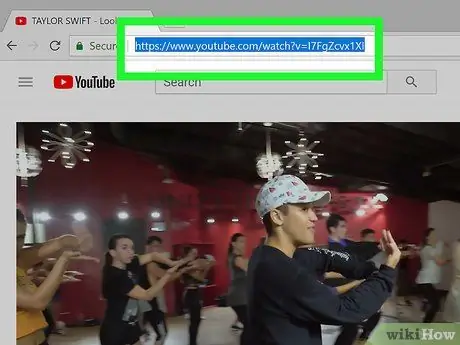
Langkah 4. Salin URL video
Klik bar carian di bahagian atas tetingkap penyemak imbas, pilih " Edit "Pada bar menu, kemudian klik" Pilih semua " Selepas itu, pilih " Edit "sekali lagi dan klik" Salinan ”.
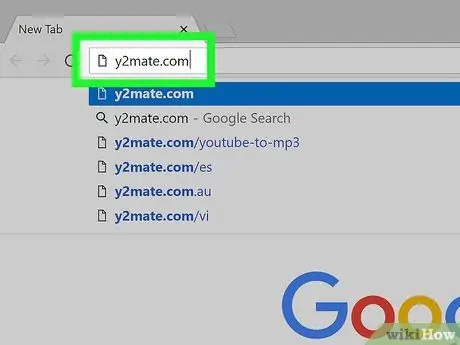
Langkah 5. Lawati Y2Mate.com
Ketik "y2mate.com" ke dalam bar carian di bahagian atas penyemak imbas anda dan tekan Return.
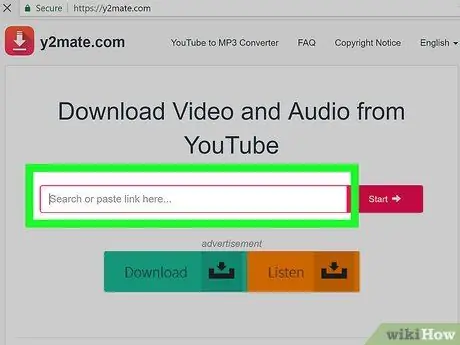
Langkah 6. Klik medan pautan
Ia berada di bahagian atas tetingkap penyemak imbas. Tampal pautan YouTube yang disalin ke medan.
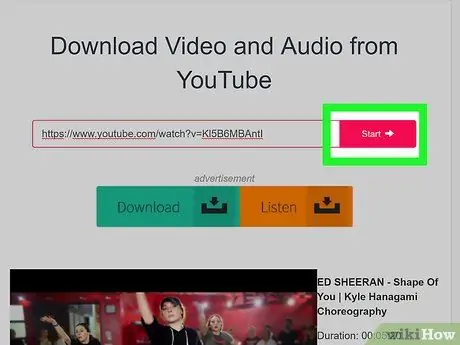
Langkah 7. Klik Mula
Ia adalah butang biru di sebelah kanan pautan yang anda masukkan.
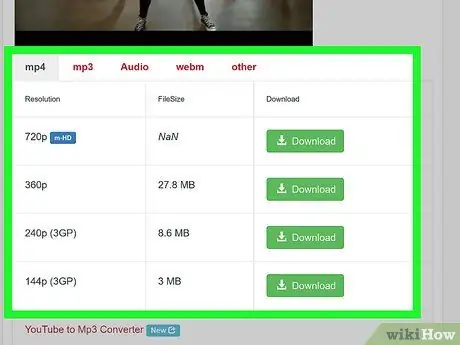
Langkah 8. Pilih kualiti video
Senarai resolusi yang tersedia akan dipaparkan. Klik pada kualiti video yang paling sesuai dengan keperluan anda.
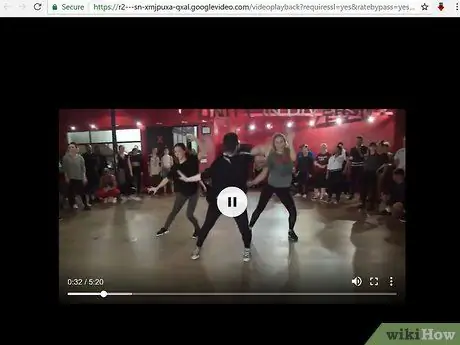
Langkah 9. Tunggu video dimuat turun dalam beberapa saat
Setelah dimuat sepenuhnya, anda dapat menonton video di penyemak imbas anda pada bila-bila masa yang anda mahukan, walaupun komputer atau peranti anda tidak disambungkan ke internet.
Kaedah 2 dari 3: Menggunakan Savefrom.net
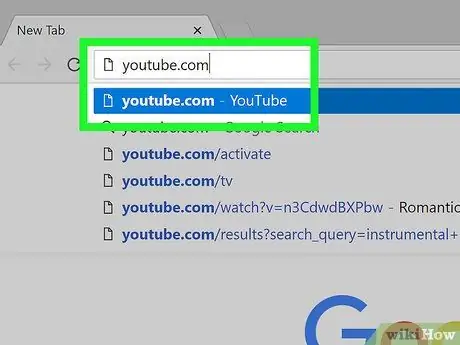
Langkah 1. Lawati laman web penstriman video
Gunakan penyemak imbas web untuk mengunjungi laman web penstriman video seperti YouTube.com.
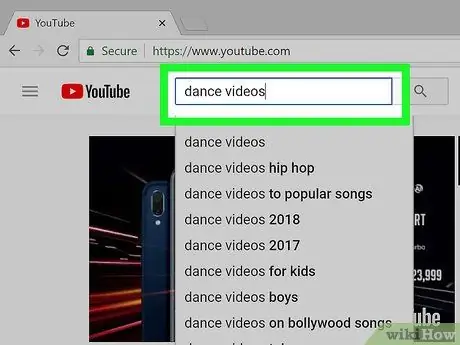
Langkah 2. Cari video yang ingin anda muat turun
Gunakan bar carian di bahagian atas halaman untuk memasukkan tajuk atau keterangan video yang diinginkan.
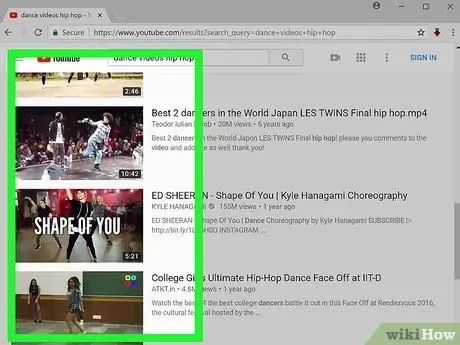
Langkah 3. Klik video
Pilih video yang ingin anda muat turun dengan mengkliknya.
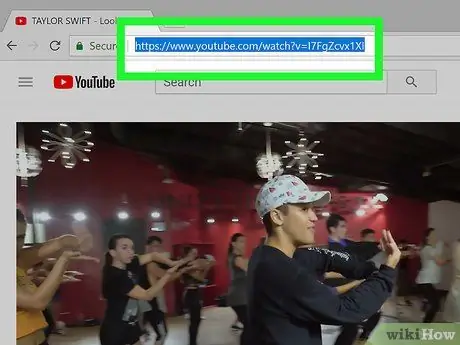
Langkah 4. Salin URL video
Klik bar carian di bahagian atas tetingkap penyemak imbas, pilih " Edit "Pada bar menu, kemudian klik" Pilih semua " Selepas itu, pilih " Edit "sekali lagi dan klik" Salinan ”.
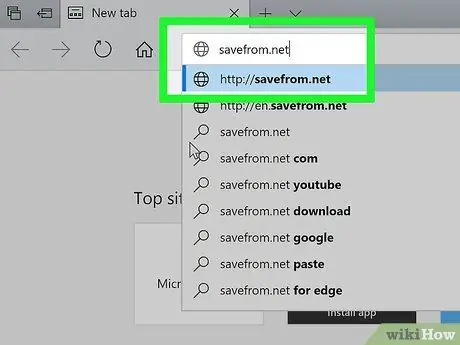
Langkah 5. Lawati SaveFrom.net
Ketik "savefrom.net" ke dalam bar carian di bahagian atas penyemak imbas anda dan tekan Return.
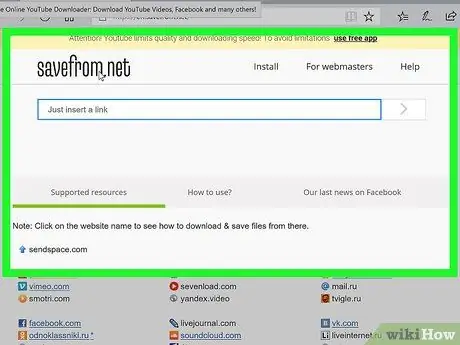
Langkah 6. Klik medan pautan
Medan ini berada di bawah "savefrom.net" di tetingkap penyemak imbas anda.

Langkah 7. Klik Edit pada bar menu di bahagian atas skrin
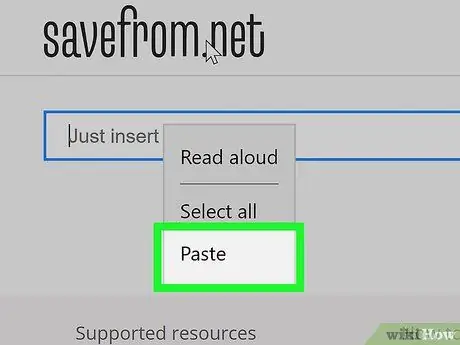
Langkah 8. Klik Tampal
Pautan YouTube yang disalin akan ditampal ke medan teks.
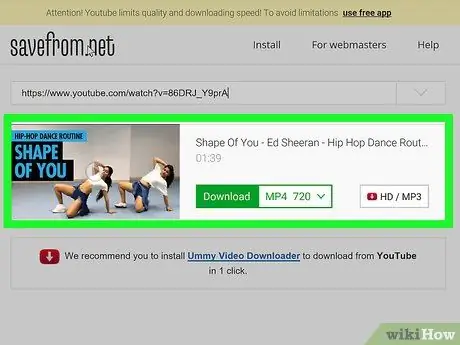
Langkah 9. Klik>
Ia adalah butang biru di sebelah kanan pautan yang anda masukkan.
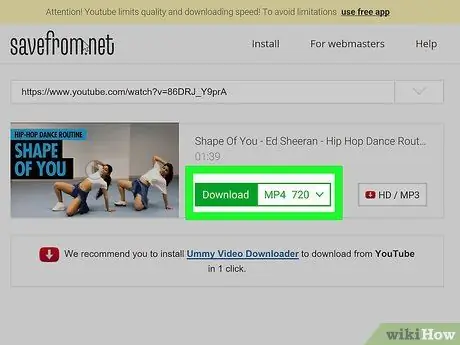
Langkah 10. Klik muat turun video di penyemak imbas
Ia berada di sudut kanan bawah tetingkap.
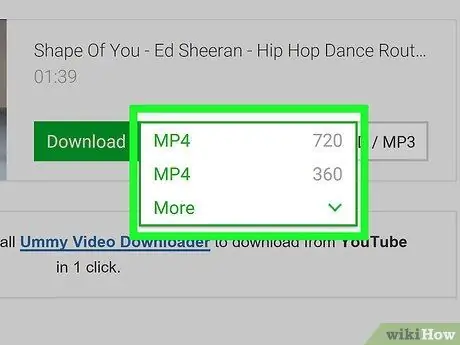
Langkah 11. Pilih kualiti video
Klik teks di sebelah kanan butang "Muat turun" hijau yang muncul di bawah pautan yang anda masukkan sebelumnya. Selepas itu, menu format dan kualiti video yang tersedia akan dimuat. Pilih kualiti yang dikehendaki dengan menyentuh atau mengklik padanya.
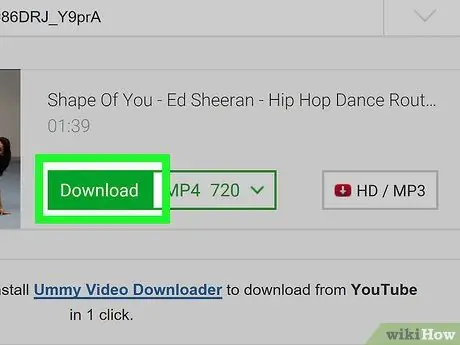
Langkah 12. Klik Muat turun
Kotak dialog akan terbuka dan anda boleh menukar nama fail jika anda mahu melalui kotak itu.
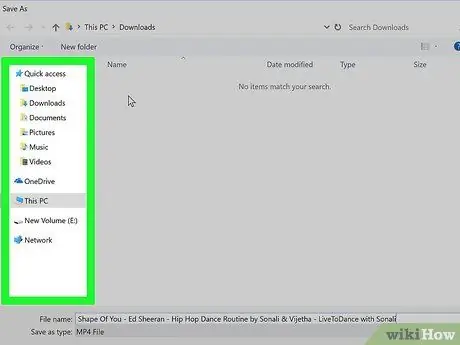
Langkah 13. Tentukan lokasi untuk menyimpan video
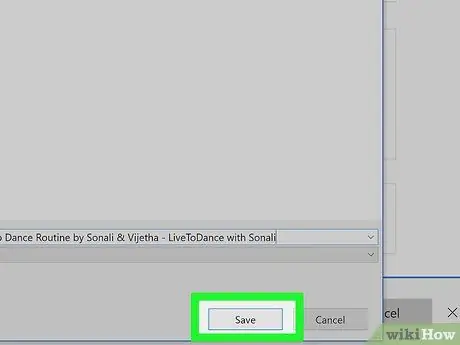
Langkah 14. Klik Simpan
Ia adalah butang biru di sudut kanan bawah kotak dialog. Video kemudian akan dimuat turun ke komputer dan kemudian dapat ditonton di luar talian.
Kaedah 3 dari 3: Menggunakan YouTube Red di Mudah Alih
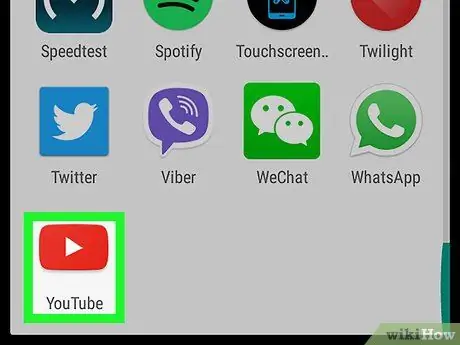
Langkah 1. Buka YouTube
Aplikasi ini ditandai dengan ikon putih dengan segitiga merah yang dikelilingi oleh segitiga putih.
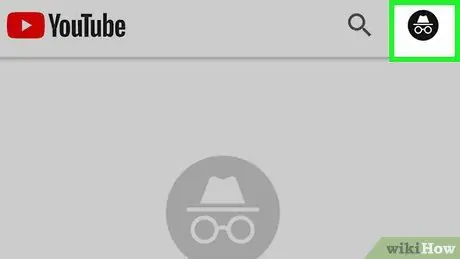
Langkah 2. Sentuh foto profil akaun Google
Ia berada di sudut kanan atas skrin.
Sekiranya anda tidak masuk ke akaun anda, ketuk ikon siluet merah dan putih di sudut kanan atas skrin, kemudian pilih " MASUK "Dan masukkan nama pengguna dan kata laluan akaun Google anda.
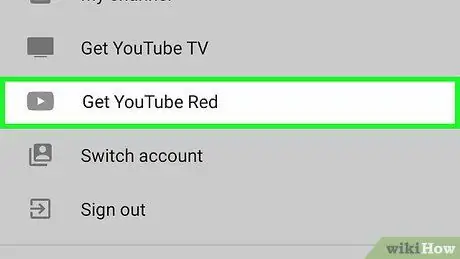
Langkah 3. Ketik Dapatkan YouTube Red
Ia berada di bahagian atas menu.
- YouTube Red adalah perkhidmatan langganan berbayar yang membolehkan anda memuat turun video untuk tontonan di luar talian tanpa melanggar perjanjian pengguna YouTube.
- Streaming adalah kaedah menonton video tanpa harus mempunyai salinan video, seperti ketika anda menonton televisyen. Walau bagaimanapun, kaedah ini memerlukan sambungan internet. Kaedah ini juga membantu melindungi hak cipta pembuat video.
- Video yang dimuat akan memakan ruang penyimpanan pada iPad atau peranti lain, tetapi dapat dinikmati tanpa sambungan internet. Sekiranya anda tidak membeli atau merakam video itu sendiri, atau mendapat izin dari pencipta, menyimpan salinan video itu mungkin melanggar undang-undang hak cipta. Biasanya, memuat turun video dari YouTube adalah pelanggaran perjanjian pengguna YouTube.
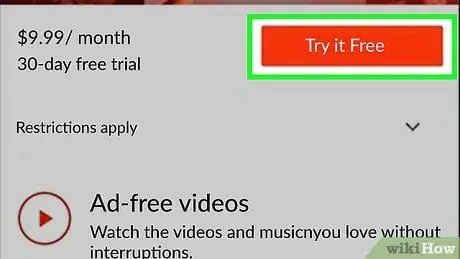
Langkah 4. Sentuh CUBA PERCUMA
Ia adalah butang biru di sebelah kanan skrin.
- Tempoh percubaan percuma selama 30 hari berlaku pada awal keahlian.
- Anda boleh membatalkan keahlian anda melalui menu "Tetapan" di YouTube.
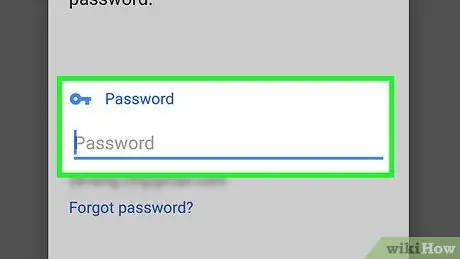
Langkah 5. Masukkan kata laluan
Taipkan kata laluan yang dikaitkan dengan Apple ID untuk mengesahkan pembelian.

Langkah 6. Sentuh OK
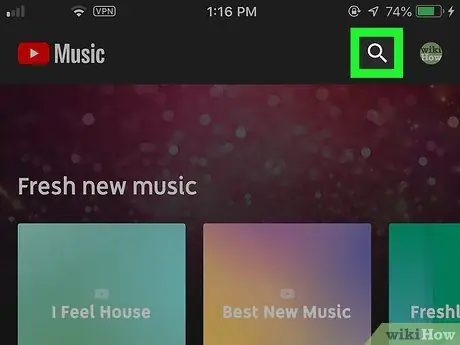
Langkah 7. Sentuh ikon "cari"
Ini adalah ikon kaca pembesar di sudut kanan atas skrin.
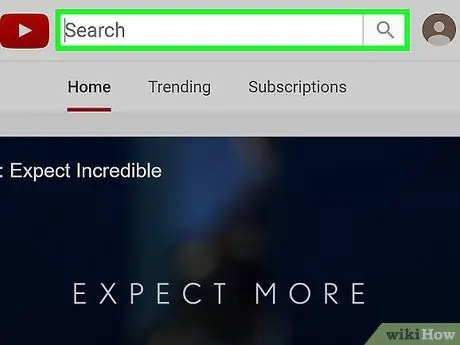
Langkah 8. Masukkan kata kunci carian
Gunakan bar carian di bahagian atas skrin untuk memasukkan tajuk atau keterangan video yang diinginkan.
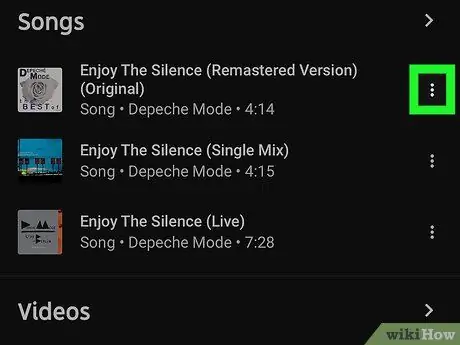
Langkah 9. Sentuh
Di sebelah tajuk video yang ingin anda muat turun.
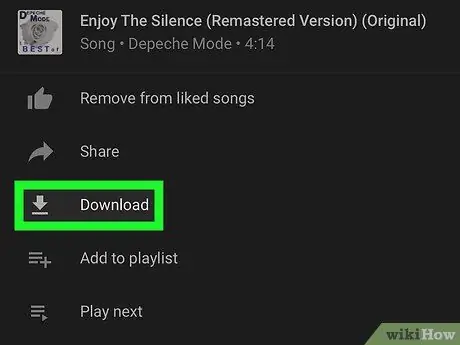
Langkah 10. Sentuh Simpan di luar talian
Ia berada di tengah-tengah menu.
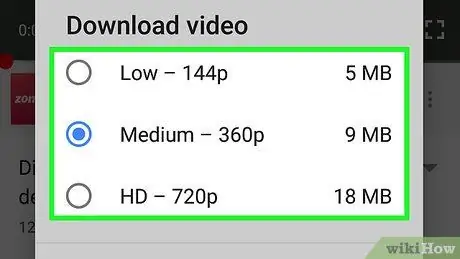
Langkah 11. Pilih kualiti
Anda boleh memilih kualiti video untuk dimuat, bergantung pada kualiti asal fail video.
Video berkualiti tinggi mengambil lebih banyak ruang simpanan pada peranti
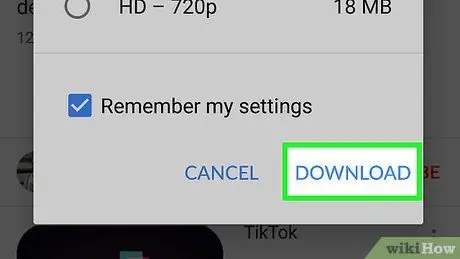
Langkah 12. Sentuh OK
Video akan dimuat turun ke ruang simpanan iPad.
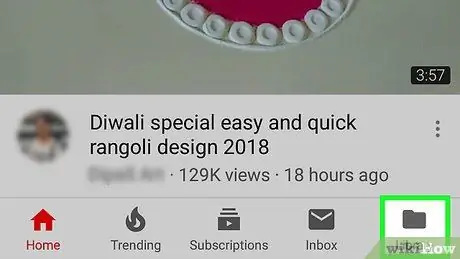
Langkah 13. Sentuh Perpustakaan
Ikon folder ini berada di bahagian bawah skrin.

Langkah 14. Sentuh video Luar Talian
Pilihan ini terdapat di bahagian "Tersedia di luar talian" di panel kiri skrin.
- Video yang dimuat turun akan dipaparkan di panel kanan.
- Sentuh video untuk memainkannya.






